凯力音响怎么连蓝牙 如何设置蓝牙音箱连接
更新时间:2023-12-23 08:58:20作者:yang
在现代科技的发展下,蓝牙技术已经成为我们生活中不可或缺的一部分,而在众多蓝牙设备中,蓝牙音箱无疑是备受欢迎的一种。凯力音响作为一款高品质的蓝牙音箱,其连接和设置方式也备受用户关注。如何连接凯力音响的蓝牙功能并进行设置呢?接下来我们将为大家详细介绍凯力音响蓝牙连接和设置的方法,帮助您更好地享受音乐带来的愉悦。
步骤如下:
1首先要检查蓝牙音箱是否电量充足,电量不足的蓝牙音箱是没办法连接的。即便连接上了也会影响音质。 2在电量充足的情况下打开蓝牙音箱,按一下音箱侧面的开关按钮。然后再按一下蓝牙的开关,将蓝牙功能开启。
2在电量充足的情况下打开蓝牙音箱,按一下音箱侧面的开关按钮。然后再按一下蓝牙的开关,将蓝牙功能开启。 3然后打开手机的设置,找到“蓝牙”选项并点击进入。将最上面的蓝牙开关开启。
3然后打开手机的设置,找到“蓝牙”选项并点击进入。将最上面的蓝牙开关开启。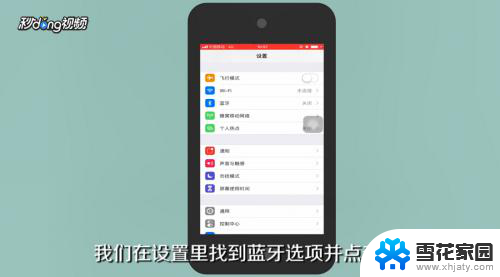 4开启蓝牙后将开放检测功能开启,这样别的设备就能通过蓝牙搜索到手机。
4开启蓝牙后将开放检测功能开启,这样别的设备就能通过蓝牙搜索到手机。 5然后点击最下面的刷新,刷新后可以在可用设备里找到蓝牙音箱。
5然后点击最下面的刷新,刷新后可以在可用设备里找到蓝牙音箱。 6最后点击蓝牙音箱的蓝牙图标,这样手机就开始与蓝牙音箱进行连接。
6最后点击蓝牙音箱的蓝牙图标,这样手机就开始与蓝牙音箱进行连接。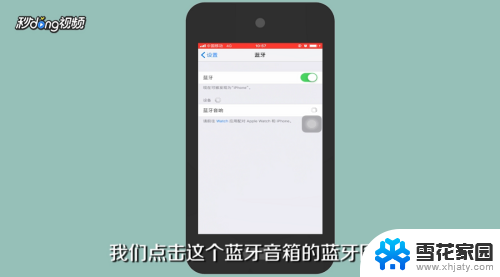
以上内容详细介绍了凯力音响如何连接蓝牙,如果有任何疑问,请按照以上方法进行操作,希望对大家有所帮助。















